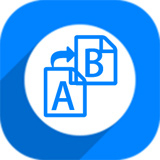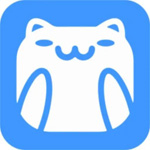Quicker简介
Quicker是一款非常优秀的Windows效率工件,接近软件启动器。最大的亮点是用户可以编写自己的快速启动动作。从简单的启动软件到划线搜索、跨应用程序组合操作,在Quicker中添加各种快速动作。学习编辑组合动作的技能可以节省大部分重复操作时间。
动作
Quicker帮你完成的操作。可以是简单的打开文件,也可以是强大的自动化组合动作。
触发方式
让你在不同的场景中以你最喜欢的方式触发最快的操作。
Quicker为您提供了一种超级全面的触发方法(当然,只要使用适合您工作场景的方法,您就不需要特别使用所有的触发方法)。
辅助服务
私下和同事分享动作,或者分享给动作库,让更多的人使用!
无论是在家里还是在单位,自动数据同步都同样清爽!
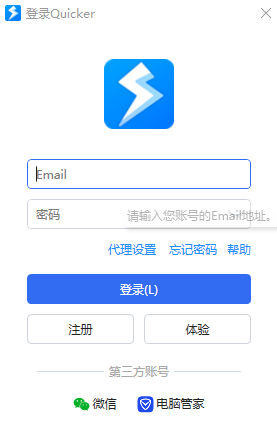

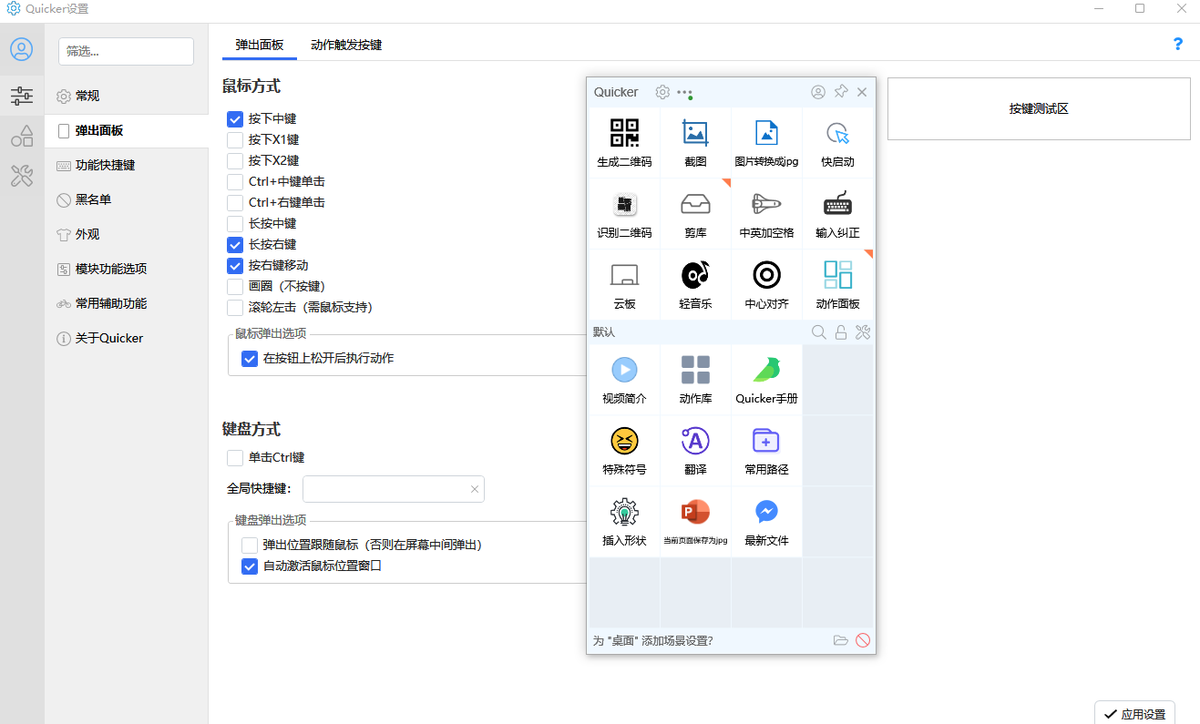
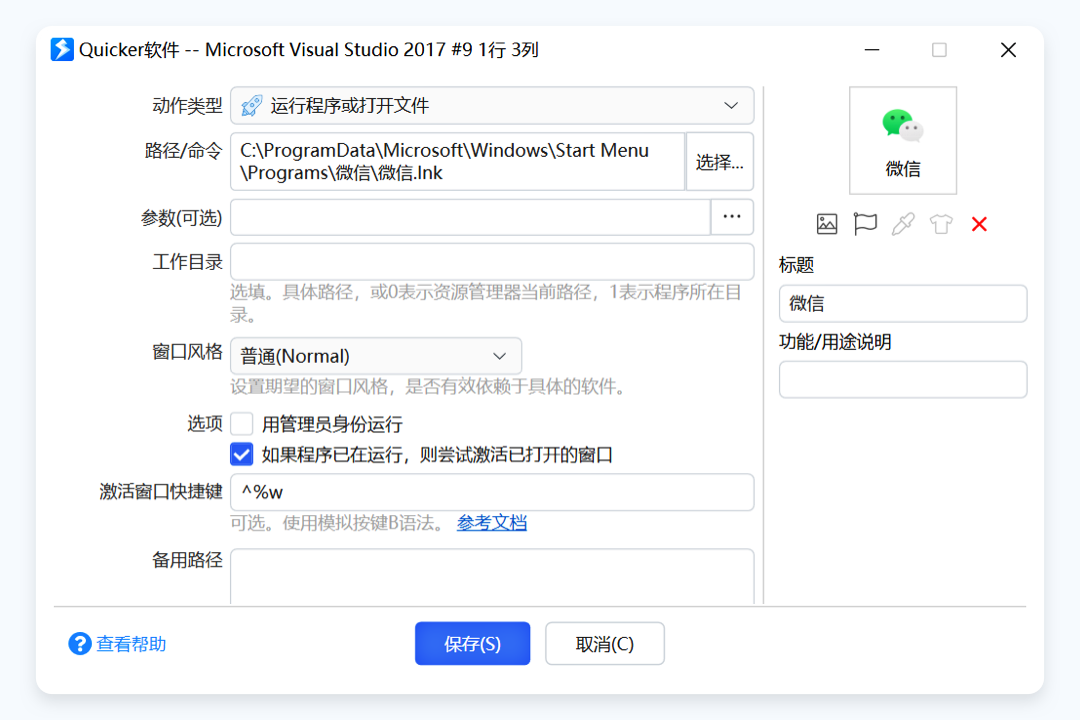
-
Microsoft .NET Framework 3.5
 231.5MB|2023-01-11
231.5MB|2023-01-11托管代码编程模型
-
HashTools
 4.54 MB|2024-03-13
4.54 MB|2024-03-13 -
wise driver care
 7.59 MB|2024-03-28
7.59 MB|2024-03-28 -
微软TTS语音引擎
 1.55MB|2023-06-08
1.55MB|2023-06-08语音阅读工具
-
TcpLogView
 0.09 MB|2024-02-20
0.09 MB|2024-02-20
 QQ装机部落-装机必须集合
QQ装机部落-装机必须集合
365MB|2019-09-05
一键软件安装工具1.常用的操作,就在手边
单击鼠标中键(可设置)弹出。
位置跟随鼠标,短距离移动触发动作。
28个可视化动作按钮远远超过超级多键鼠标。
2.上下文面板区域
面板窗的下半部分。
它将自动加载设置当前操作的软件。
让您在每一个场景中都能快速接触到常用的操作。
3.全局面板区
面板的上部。
固定内容不会随着当前使用的软件而变化。
4.可选多种弹出方式
中键、侧键、右键,
短按、长按、滑动,
或者在屏幕上画圈。
还可以单击Ctrl或快捷键激活。
5.翻页扩展
放置更多的动作,或者对它们进行分类。
很容易通过鼠标滚轮翻页。
6.定制外观
为你的面板设置背景、颜色和尺寸,让它更漂亮
或者安装别人分享的外观,很简单。
Quicker安装步骤
1、在本站下载最新安装包,按提示安装
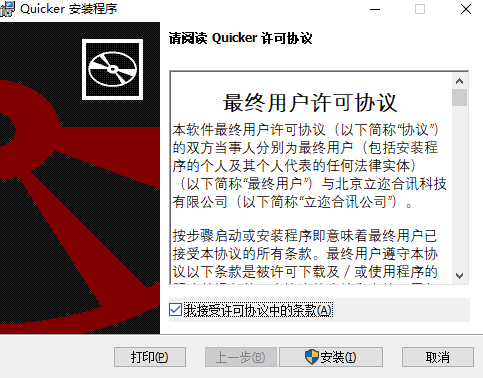 2、安装完成后即可使用
2、安装完成后即可使用
使用方法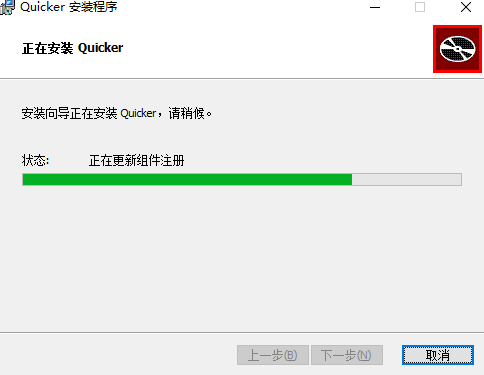
鼠标键呼出快捷面板
默认情况下,鼠标中键呼出快捷面板,Quicker支持在特殊应用中使用 Ctrl 鼠标中键呼出快捷键,防止快捷键在某些软件中发生冲突。
默认情况下,其他内置可选快速呼出键包括:
Ctrl 鼠标中键
Ctrl 鼠标左键
按下 Ctrl 并松开
快捷面板
上面是固定面板,上面的快捷方式可以添加、移动和删除,下面是不同的动态面板可以根据当前的激活窗口显示。
固定面板在自定义动作方面支持以下类别:
键盘输入(组合快捷键、文本、延迟等待)
操作程序/打开文件(管理员操作,参数)
打开网址
输入文本
以及上述组合应用
动态面板,有非常丰富的工具可供选择:
软件问答
Quicker和Everything有什么区别?
两者最大的区别在于手的位置,传统的方式需要移动,而 Quicker 不需要手离开鼠标就可以完成。只有用了才知道这个Quicker的强大。让我们看看最具代表性的例子。
快速查找所选文本:
传统文件搜索方法:打开 Everything,输入搜索内容,获得搜索结果
Quicker 搜索方法:选择文本,鼠标中键呼出面板,点击搜索文件
如何一键打开工作软件?
每天工作时打开各种工作软件。一些计算机软件和文档需要打开准备工作环境,通常需要等待很长时间。通过在Quicker中创建组合动作,您可以一键实现目标。
小编寄语全新的Windows效率神器将您的鼠标中间键变成瑞士军刀。您只需通过鼠标中间键呼出快速面板,并根据不同的软件实现不同的快速切换面板。学习编辑组合动作的逆天技能可以节省您的大部分重复操作时间。
软件截图
精品软件
下载地址
- PC版

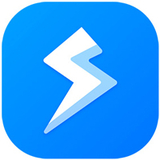

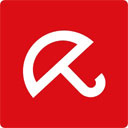














































 DiskBoss正式版15.0.12官方版
DiskBoss正式版15.0.12官方版 DiskBoss Server 32位正式版14.9.18官方版
DiskBoss Server 32位正式版14.9.18官方版 Folder Painter正式版1.3官方版
Folder Painter正式版1.3官方版 Process Lasso正式版14.3.0.58官方版
Process Lasso正式版14.3.0.58官方版 Intel SSD Toolbox正式版3.5.11官方版
Intel SSD Toolbox正式版3.5.11官方版 灵动系统修复大师正式版1.7.31.1官方版
灵动系统修复大师正式版1.7.31.1官方版 QQ装机部落-装机必备合集包正式版 2022.07最新官方版
QQ装机部落-装机必备合集包正式版 2022.07最新官方版 Blubox正式版5.2.1.1435官方版
Blubox正式版5.2.1.1435官方版 Iperius Backup Home Premium正式版5.8.1.0官方版
Iperius Backup Home Premium正式版5.8.1.0官方版 磁盘填充器正式版1.6官方版
磁盘填充器正式版1.6官方版 罗技m330鼠标驱动正式版6.40.169官方版
罗技m330鼠标驱动正式版6.40.169官方版 虹光at320a扫描仪驱动正式版15.0官方版
虹光at320a扫描仪驱动正式版15.0官方版 启锐QR-368打印机驱动正式版2.3.3官方版
启锐QR-368打印机驱动正式版2.3.3官方版 PGWARE PcMedik正式版8.10.21.2019官方版
PGWARE PcMedik正式版8.10.21.2019官方版 Reg Organizer正式版8.20 官方版
Reg Organizer正式版8.20 官方版 Kodak i2400 Scanner驱动正式版4.15官方版
Kodak i2400 Scanner驱动正式版4.15官方版 简易一键重装系统正式版1.0.14.5官方版
简易一键重装系统正式版1.0.14.5官方版 Symantec Ghost集成精简版12.0.0.10630官方版
Symantec Ghost集成精简版12.0.0.10630官方版 驱动精灵2021 v9.2.811.1224 官方最新版
驱动精灵2021 v9.2.811.1224 官方最新版 装机吧一键重装系统 v3.5.0.0 官网最新版
装机吧一键重装系统 v3.5.0.0 官网最新版